Chaque ordinateur possède un composant essentiel, le matériel graphique, qui assure la gestion de l’affichage, allant de la simple interface de bureau jusqu’au décodage de vidéos et au rendu de jeux PC complexes. La majorité des PC modernes intègrent des unités de traitement graphique (GPU) conçues par des leaders du secteur tels qu’Intel, NVIDIA ou AMD.
Bien que le processeur et la mémoire vive (RAM) soient également des éléments clés de votre ordinateur, le GPU se révèle souvent être le composant le plus déterminant pour les performances dans les jeux PC. Un GPU insuffisamment puissant peut empêcher l’exécution de jeux PC récents ou contraindre à réduire les paramètres graphiques pour y jouer. Certains ordinateurs sont dotés de cartes graphiques « intégrées » ou « embarquées », conçues pour une faible consommation énergétique, tandis que d’autres disposent de cartes graphiques « dédiées » ou « discrètes », plus performantes, parfois désignées comme cartes vidéo. Voici comment identifier le matériel graphique de votre PC sous Windows.
Comment identifier votre GPU sous Windows 10
Dans Windows 10, vous pouvez obtenir les informations relatives à votre GPU ainsi que des détails sur son utilisation directement à partir du Gestionnaire des tâches. Pour cela, faites un clic droit sur la barre des tâches et sélectionnez « Gestionnaire des tâches » ou bien utilisez le raccourci clavier Windows + Échap pour l’ouvrir.
Dans la fenêtre qui s’ouvre, cliquez sur l’onglet « Performances » situé en haut. Si vous ne voyez pas les onglets, cliquez d’abord sur « Plus de détails ». Ensuite, sélectionnez « GPU 0 » dans la barre latérale. Le nom du fabricant et le modèle de votre GPU s’afficheront dans le coin supérieur droit de la fenêtre.
De plus, cette fenêtre fournit des informations complémentaires, comme la quantité de mémoire dédiée allouée à votre GPU. Le Gestionnaire des tâches de Windows 10 affiche également l’utilisation de votre GPU en temps réel, et vous pouvez consulter l’utilisation par application.
Si votre système possède plusieurs GPU, vous verrez également « GPU 1 » et ainsi de suite, chacun correspondant à une unité de traitement graphique physique distincte.
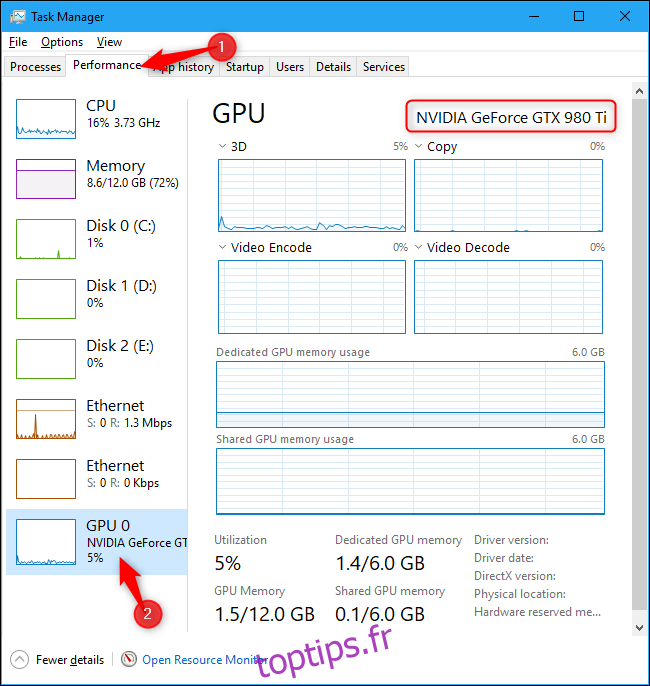
Comment identifier votre GPU sous les versions antérieures de Windows
Pour les anciennes versions de Windows, telles que Windows 7, ces informations sont disponibles dans l’outil de diagnostic DirectX. Pour l’ouvrir, appuyez sur Windows + R, saisissez « dxdiag » dans la boîte de dialogue « Exécuter » qui apparaît, puis validez avec Entrée.
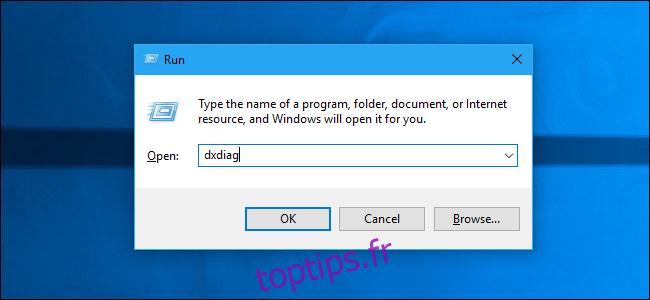
Cliquez ensuite sur l’onglet « Affichage » et recherchez le champ « Nom » dans la section « Périphérique ». Des statistiques supplémentaires, notamment la quantité de mémoire vidéo (VRAM) intégrée à votre GPU, y sont également mentionnées.
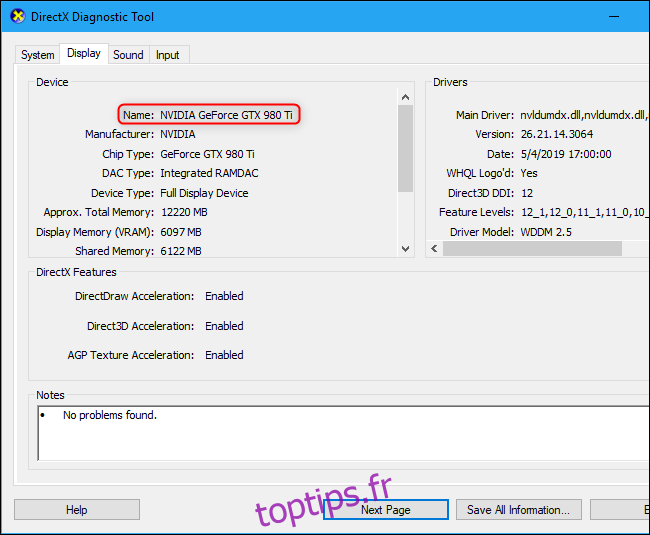
Dans le cas où votre système possède plusieurs GPU, comme cela peut être le cas sur un ordinateur portable équipé d’un GPU Intel basse consommation pour une utilisation sur batterie et d’un GPU NVIDIA plus puissant pour le jeu lorsqu’il est branché, il est possible de choisir quel GPU un jeu utilise via l’application Paramètres de Windows 10. Ces options de contrôle sont également accessibles depuis le panneau de configuration NVIDIA.